안녕하세요 :)
오늘은 일러스트레이터로 하트를 만드는 방법을 알려 드리려 합니다.
이 방법은 꼭 배워 두면 도움이 되니 잘 배워두세요!!
1. 직접 그리기
정말 간단한 방법이죠?

이렇게 대충 그리면....
욕먹겠죠? ( 저걸 그림이라고 내놓는 거ㅇ....)
그러니 잘 그리는 팁을 알려드리겠습니다.

자 우선 Brush tool (B)을 들고 반쪽만 최선을 다해서 예쁘게 그려주세요!!
Brush tool (B)
ctrl+c / ctrl+f 를 눌러 제자리에서 위로 복사해주세요.
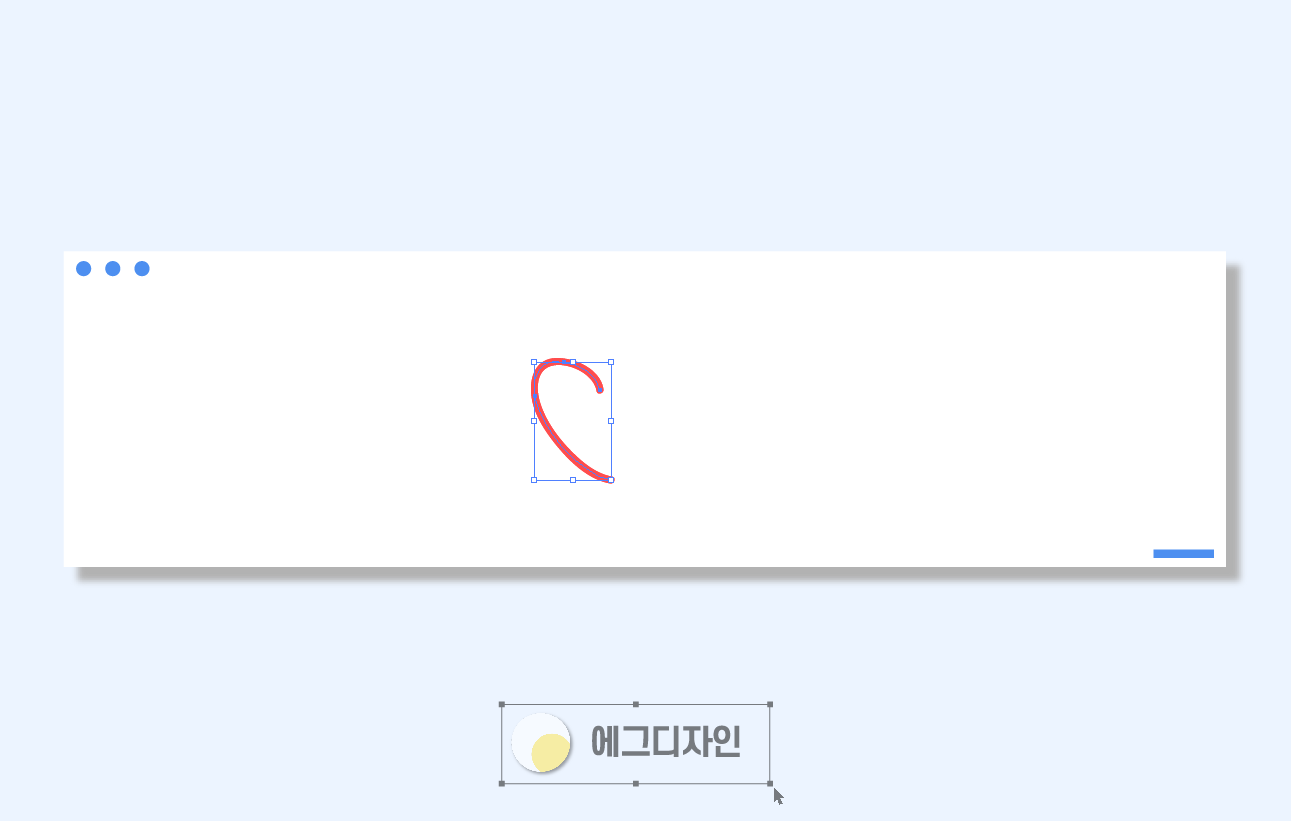
겹쳐서 안 보이지만 복사가 된 상태입니다.
마우스 우클릭 - transform - reflect를 눌러서
vertical (수직)으로 뒤집어주세요
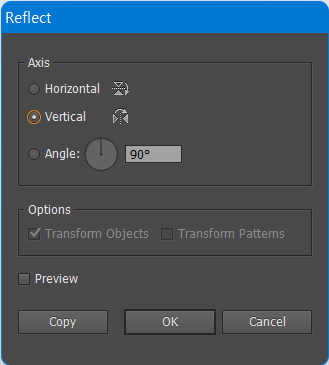

이런 기괴한 모양이 나옵니다.
이제 뒤집은 오브젝트를 잘 조절해서 하트 모양으로 만들어주세요.

그럼 이렇게 이상하게 튀어나온 부분이 있죠?
Direct selection tool (A)를 눌러서 조절해주세요.

이 정도로만 해 줬습니다.
이제 꾸미고 싶은 대로 꾸미시면 됩니다.
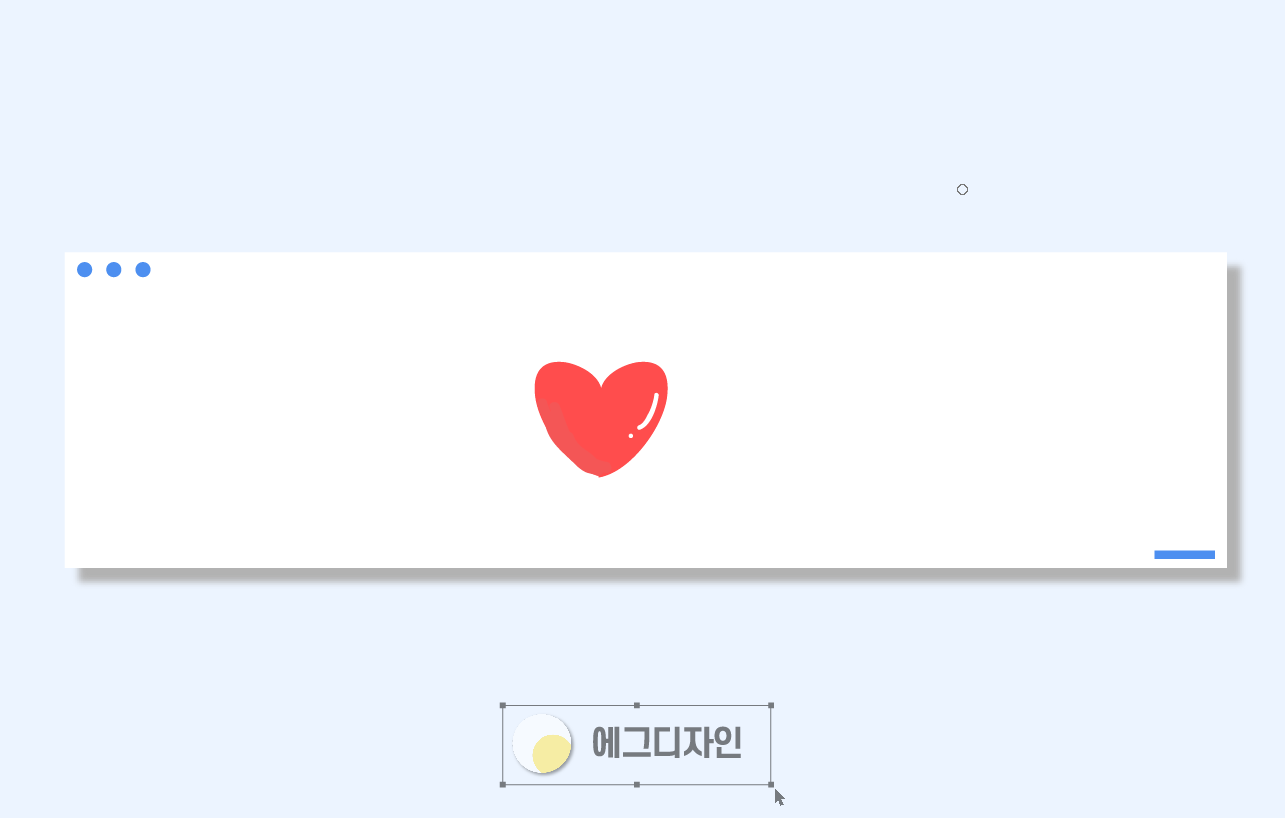
이런 느낌?
2. 도형으로 그리기
자, 이번에는 정말 정 하트를 그려보겠습니다. (정 하트라 하니까 이상한데....)
정사각형과 정 원으로만 만들어져서 정말 자로 잰 듯이 만들 수 있습니다.

Rectangle tool (M)을 눌러 주시고.
shift + alt를 누른 채 중앙에서부터 정사각형을 그려주세요.
그리고 Elipse tool (L)을 누르고,
정사각형의 한 변의 길이와 똑같은 길이의 지름을 가진 원을 그려주세요.

이제 정사각형의 한 변의 중앙과 원의 중심을 맞춰 주시면 됩니다.

이렇게요.
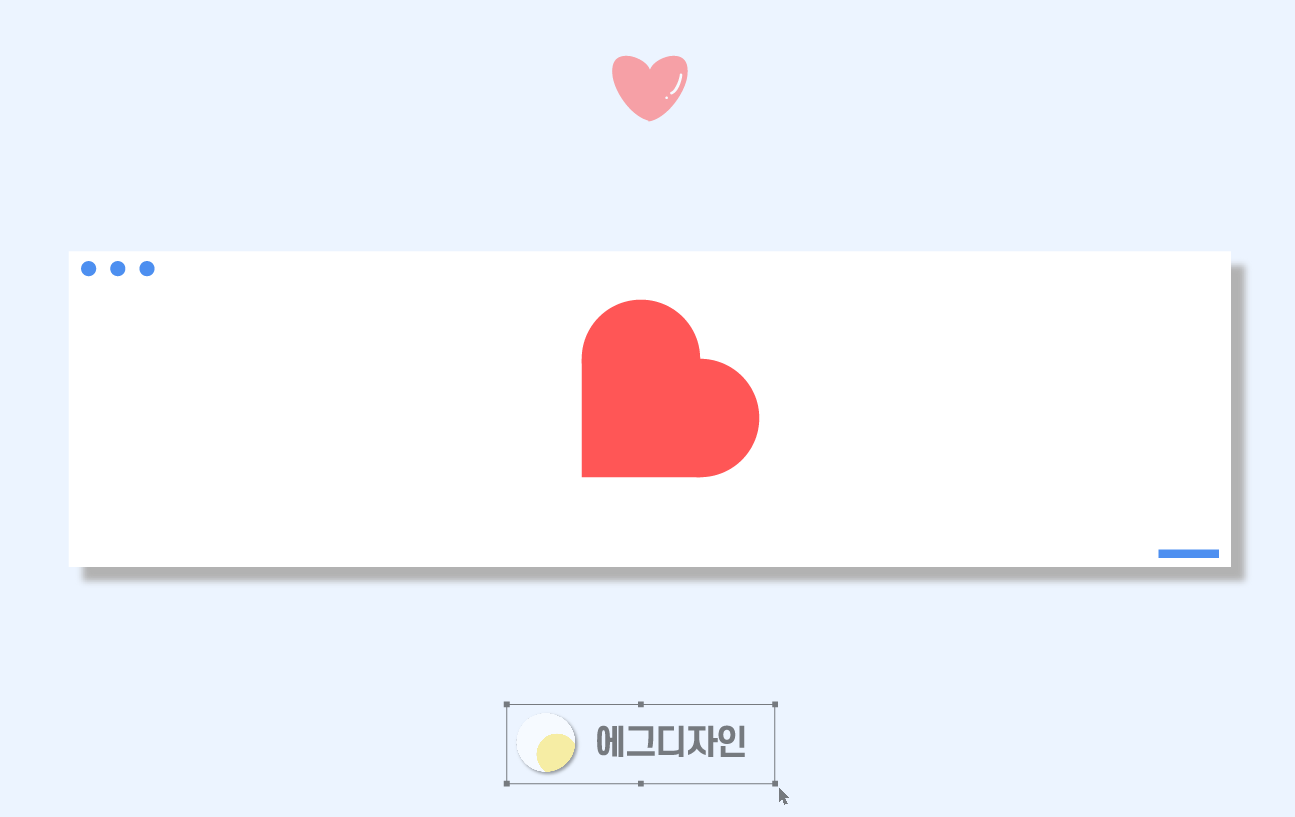
원을 하나 복사해서 옆에도 똑같이 해 주세요.
이제 3개의 오브젝트를 다 선택해 주시고,
pathfinder의 unite를 눌러 합쳐주세요.

Rotate tool (R)을 눌러 shift를 누른 채 회전시켜 주세요.

완성입니다.

3. 펜 툴로 그리기
이 방법은 펜 툴을 기본적으로 다룰 줄 아셔야 합니다.
펜 툴을 다루지 못하시더라도 위의 더 쉬운 방법이 있으니 이 방법은
설명을 간략하게 하고 넘어가겠습니다.

중심에 포인트를 찍고 이런 반원을 만들어주세요.
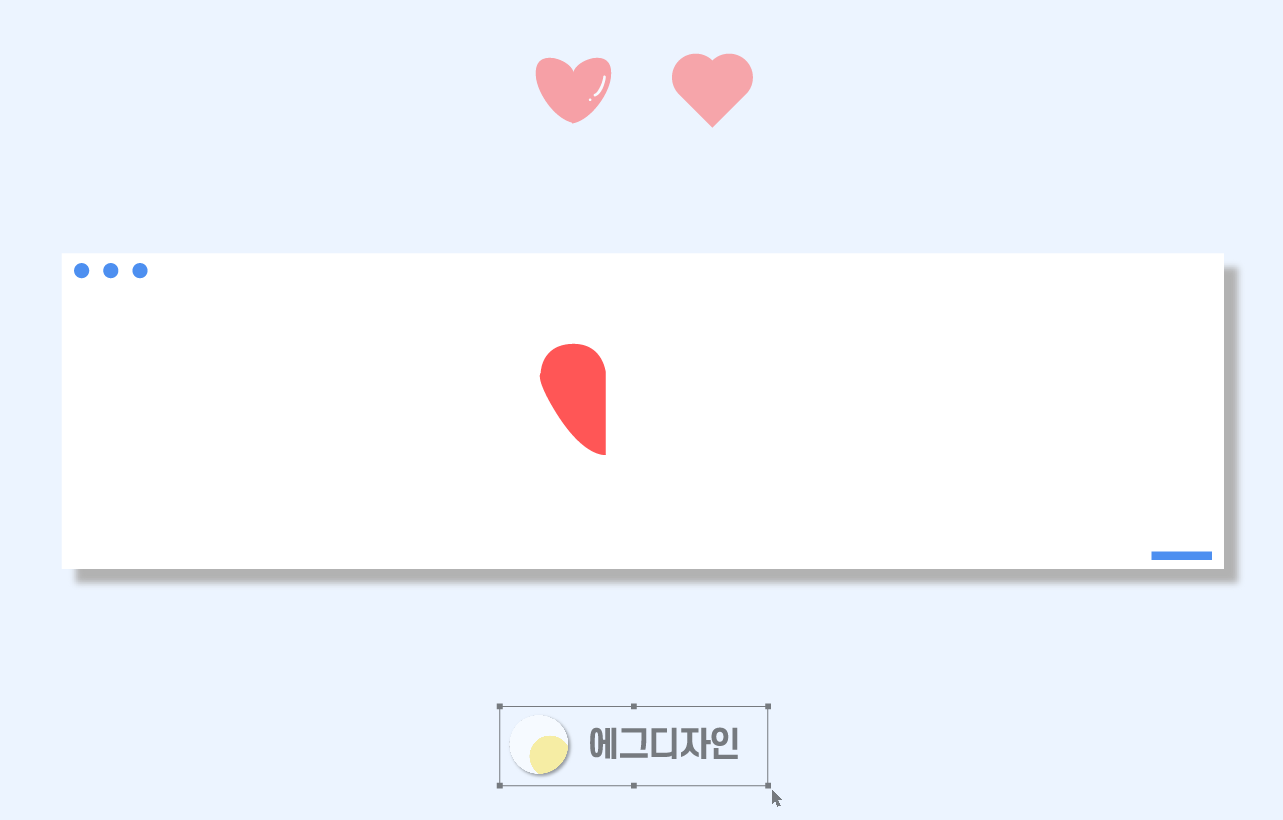
이렇게 반쪽만 만들어 주시고.

복사해서 뒤집은 다음 합쳐주면 됩니다.
뭔가 좀 이상하네요;;
자, 이렇게 하트를 만드는 방법을 알아봤습니다.
아래 하트를 눌러보세요!!
'에그디자인 > illustrator' 카테고리의 다른 글
| [illustrator] 일러스트레이터로 캐릭터 만들기 #1 / 2D 캐릭터 / 캐릭터 모델링 / 캐릭터 제안하기 / 모히톡 (4) | 2021.08.16 |
|---|---|
| [illustrator] 날씨 예보 아이콘 만드는 법 / 그라데이션 / 기상 아이콘 / 해, 구름, 비, 눈, 바람 (8) | 2021.08.15 |
| [illustrator] 클릭 2번만에 그림자가 있는 별 만들기 / 블랜드 툴 / 일러스트 (2) | 2021.08.01 |
| [illustrator] 10초만에 색깔 예쁘게 바꾸기 / recolor artworks / 어도비 컬러 (4) | 2021.07.31 |
| [illustrator] 10분만에 티머니 카드 리디자인하기 / 한국적인 디자인 / 한옥 / 한글 (4) | 2021.07.30 |



